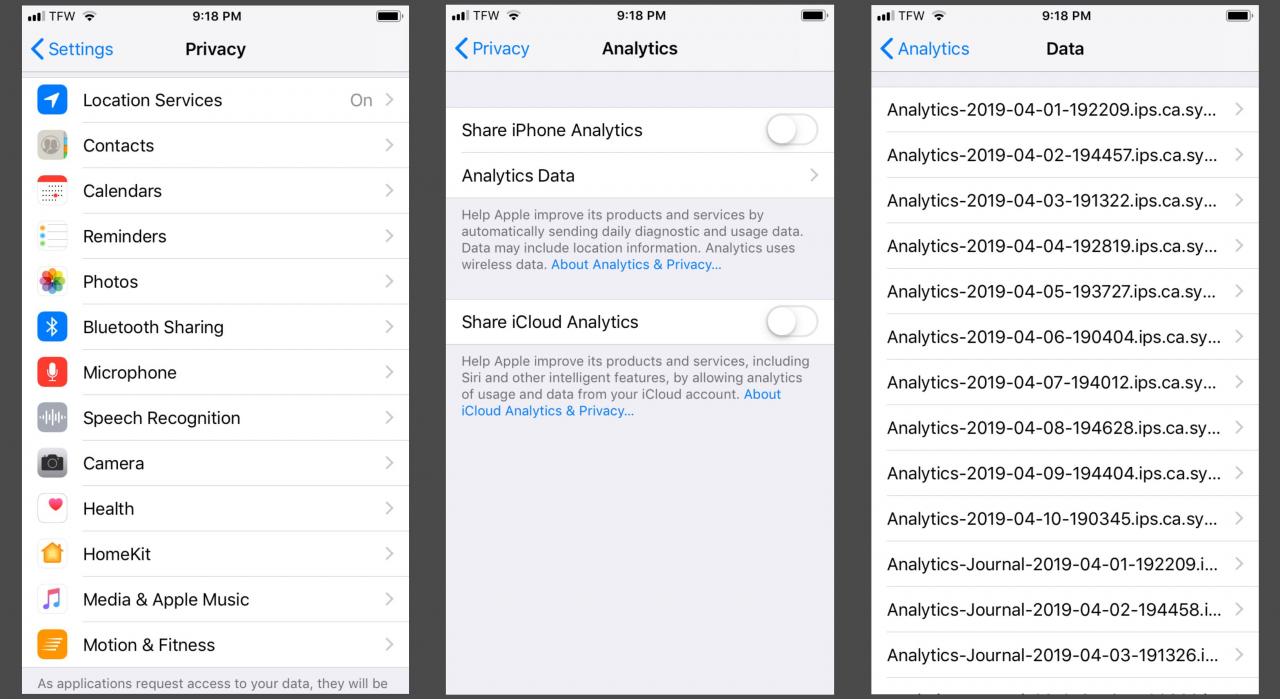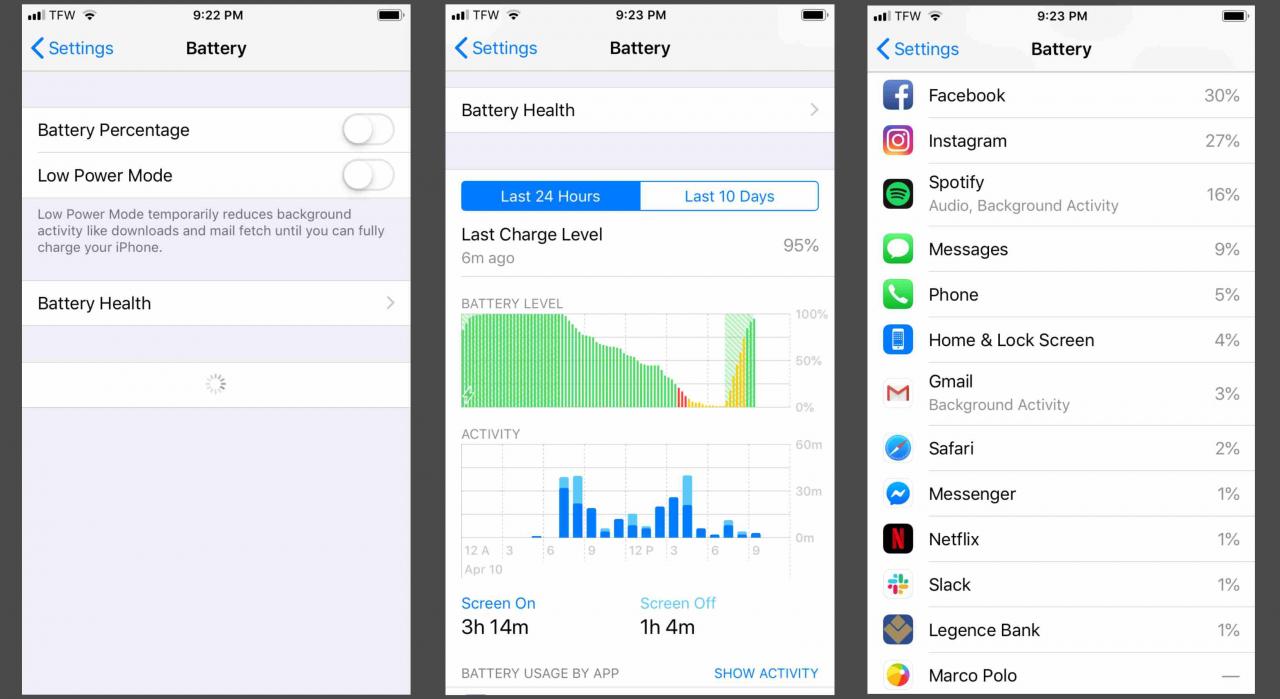Gli iPhone, inclusi i modelli iPhone 7, 7 Plus, 8, 8 Plus e X, possono surriscaldarsi. Il surriscaldamento di un iPhone può essere causato da molti fattori diversi, a seconda della sua salute e di come viene utilizzato.
Questa guida si applica a tutti i modelli di iPhone, inclusi i modelli iPhone 7, 7 Plus, 8, 8 Plus e X.
Motivi normali per il calore dell'iPhone
C'è una differenza tra un iPhone caldo al tatto e un iPhone caldo. In effetti, ci sono molti motivi per cui il tuo dispositivo potrebbe essere caldo a volte. Alcuni di questi motivi includono:
- Utilizzando il tuo iPhone e caricandolo allo stesso tempo.
- Guardare video di alta qualità per lunghi periodi di tempo.
- Utilizzo del GPS per lunghi periodi di tempo.
- Riproduzione di videogiochi o streaming di app ad alta intensità di video.
Un iPhone caldo non è motivo di allarme ed è normale. Se riscontri un iPhone caldo, lascialo raffreddare prima di continuare a usarlo.
Se il tuo iPhone si surriscalda, smetti di usarlo immediatamente. Spegnilo completamente. Consentire al dispositivo di raffreddarsi per evitare ulteriori danni. Puoi risolvere i problemi una volta che il tuo iPhone è freddo.
Come riparare il tuo iPhone quando fa caldo
-
Verifica che la custodia pesante che circonda il tuo iPhone non stia causando il surriscaldamento. Per fare ciò, rimuovi la custodia dal tuo iPhone e prova usandola per circa un giorno.
Non posizionare il tuo iPhone direttamente nell'aria fredda come nel frigorifero. Ciò può causare la formazione di condensa all'interno del telefono, causando danni interni all'acqua.
-
Controlla il tuo iPhone per le app in crash. Alcune app che si bloccano in background sul tuo iPhone potrebbero causare il surriscaldamento del telefono. Per controllare, vai a Impostazioni > Privacy > Analisi > Dati analitici. Vedi un'app che si blocca spesso? Elimina l'app e provane un'altra. Oppure elimina l'app e scaricala di nuovo.

Non vuoi perdere la tua app preferita? Esegui una rapida ricerca online per trovare app simili per il tuo iPhone.
-
Aggiorna le app del tuo iPhone che devono essere aggiornate. Alcune app non si aggiornano automaticamente. Le app obsolete con bug possono consumare la potenza del tuo iPhone, causando il surriscaldamento.
-
Verifica la presenza di app utilizzando tutta la batteria del tuo iPhone e scaricando la CPU del tuo iPhone. Vai a Impostazioni > batteria, quindi controlla l'elenco delle app. C'è un'app che utilizza molta batteria o la scarica rapidamente? È ora di eliminarlo e sostituirlo.

-
Assicurati che il tuo iPhone sia aggiornato installando eventuali nuovi aggiornamenti. Un iPhone obsoleto può causare un sovraccarico della CPU, con conseguente surriscaldamento. È fondamentale mantenere aggiornato il tuo iPhone ogni volta che viene rilasciato un nuovo aggiornamento.
-
Controlla la connessione di rete del tuo iPhone. A volte, una cattiva connessione di rete può anche causare l'overdrive del tuo iPhone durante la ricerca di un segnale. Ciò può accadere in aree con un servizio scadente o quando il Wi-Fi non viene rilevato.
-
Prova a cambiare la luminosità dello schermo del tuo iPhone. A volte, avere la luminosità del tuo iPhone al massimo livello può far sì che si surriscaldi durante l'uso. Accedi semplicemente al centro di controllo iOS e usa il cursore della luminosità per diminuirla.
-
Rimuovi i widget in esecuzione sullo sfondo del tuo iPhone. Quando più widget funzionano contemporaneamente in background, può sovraccaricare la CPU. Scorri verso destra sul blocco o sulla schermata iniziale per visualizzare i widget, quindi tocca Modifica nella parte inferiore dello schermo per aggiungerli o rimuoverli.
-
Prova a disattivare l'aggiornamento delle app in background. L'aggiornamento delle app in background consente alle tue app di cercare sempre nuove informazioni. Quando tutte le tue app si aggiornano insieme, possono consumare la CPU del tuo iPhone. Per disattivarlo, vai a Impostazioni > Generale > Aggiornamento app in background > Aggiornamento app in background, quindi tocca via.
-
Prova a ripristinare le impostazioni del tuo iPhone. Se vuoi assicurarti che nessuna delle tue impostazioni stia causando il surriscaldamento, puoi ripristinarle tutte senza perdere alcun dato. Questo potrebbe essere utile per trovare un'app canaglia o un'impostazione problematica.
Puoi ripristinare le impostazioni del tuo iPhone senza perdere alcun dato. Ma è importante eseguire il backup del tuo iPhone a prescindere, nel caso in cui si verificasse lo scenario peggiore.
-
Considera l'idea di ripristinare completamente il tuo iPhone al suo stato originale. Puoi anche provare un riavvio forzato.
-
Controlla il caricatore del tuo iPhone. Usi un caricabatterie che non è certificato Apple? Caricabatterie economici acquistati da diverse aziende o online possono essere difettosi. Usa il caricabatterie Apple originale fornito con il telefono o ordinane uno nuovo.
-
Chiama l'Apple Genius Bar e fissa un appuntamento. Se il tuo iPhone ha ancora problemi di surriscaldamento, potrebbe essere il momento di chiedere aiuto all'Apple Genius Bar.